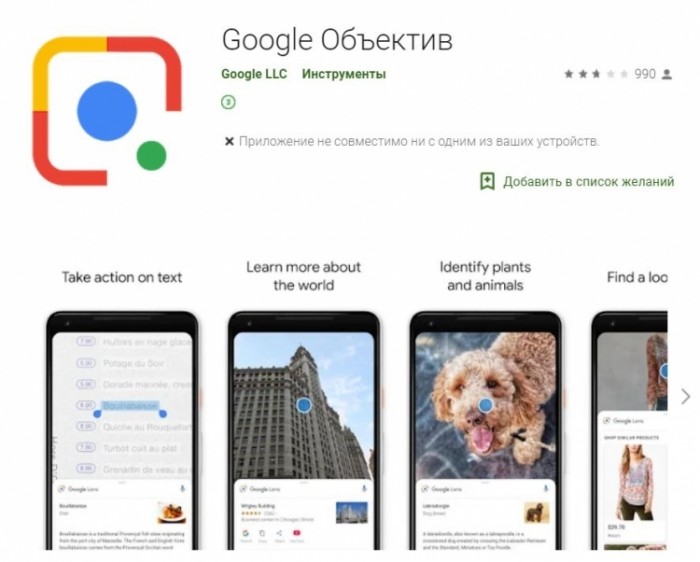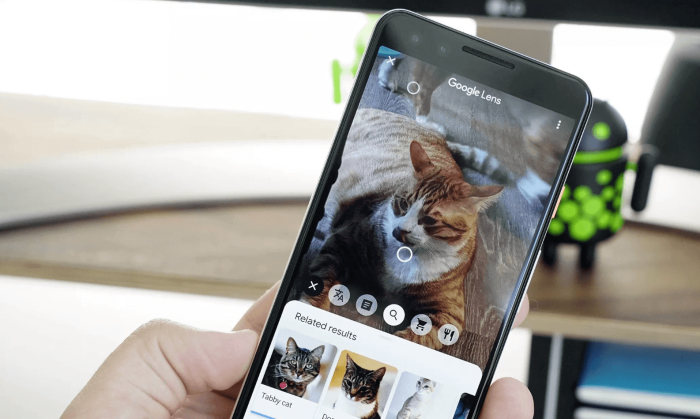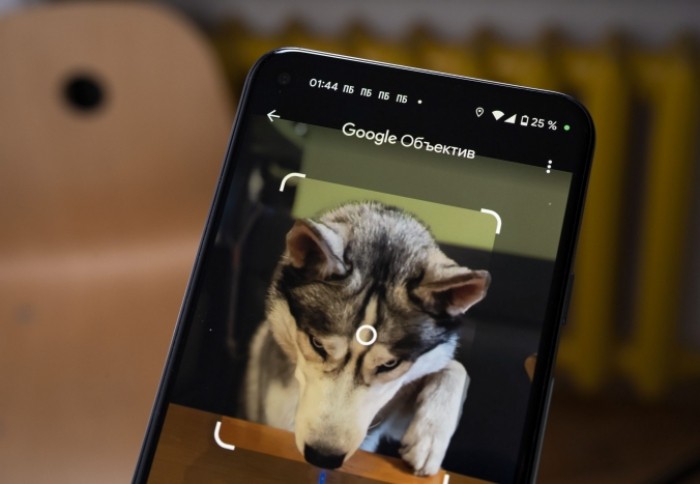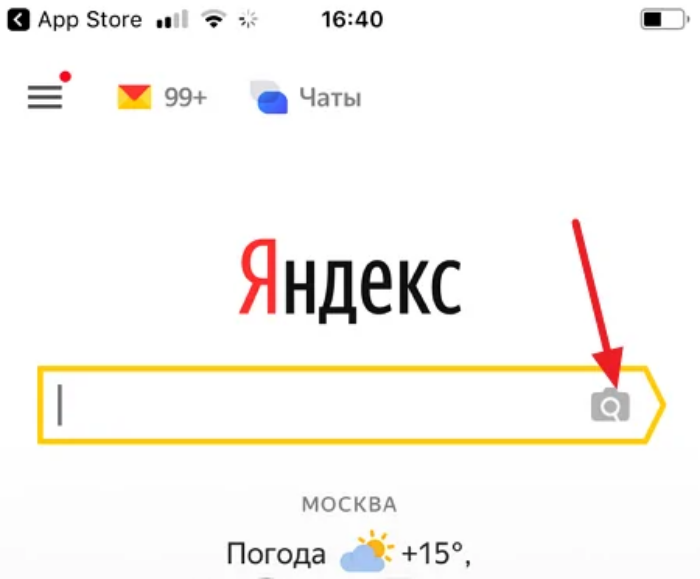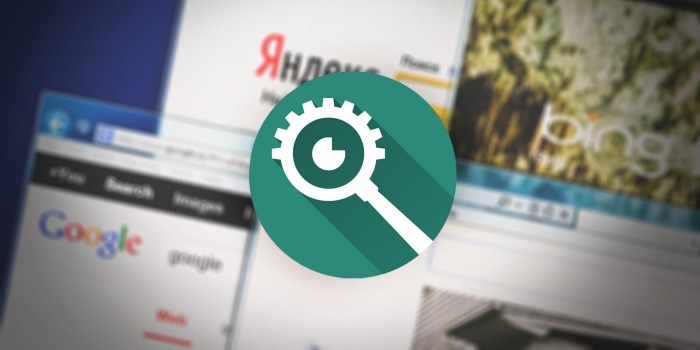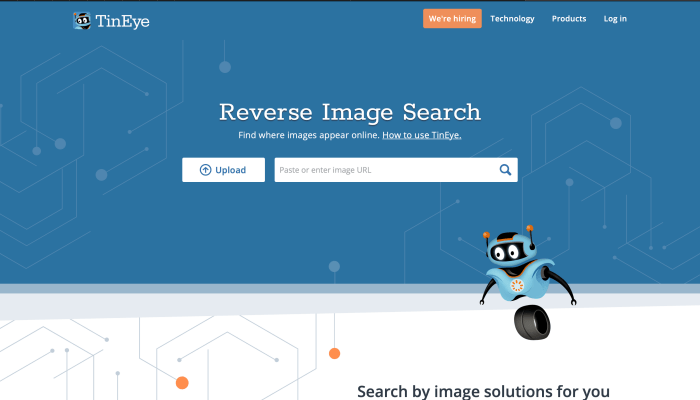Сейчас уже существует довольно много мобильных приложений, которые распознают фотографии для получения некоторой полезной информации о людях или объектах на нём. Одно из таких приложений – Face Effect, позволяет за считанные секунды наложить макияж, увидеть себя более молодым или старым, изменить прическу или изменить цвет волос, отрастить бороду и даже изменить пол. Все фильтры бесплатные и без ограничений.

Платформа: Android
Цена: Бесплатно

Платформа: iOS
Цена: Бесплатно
Загружаете фото лица крупным планом выбираете любой понравившийся AI эффект и через пару секунд получаете результат. Приложение Face Effect можно скачать по ссылкам: на Android и iOS.
У компании Яндекс тоже есть функции распознавания изображений, они встроены в их голосового помощника. Алиса научилась искать информацию по фотографиям с камеры или любым другим картинкам, которые вы ей отправите. На основе загруженного изображения помощник может сделать некоторые полезные действия. Эти новыми функциями можно воспользоваться в приложении Яндекс и Яндекс.Браузер.
Также по команде «Алиса, измени меня» откроется режим фоторедактора в котором вы можете изменять свою внешность как в приложениях faceapp (фейсапп) или gradient (градиент) бесплатно и без ограничений.
Содержание
- Где скачать Алису
- Активация функции распознавания изображений
- Список возможностей и команд
- Приложение со списком команд
Где скачать Алису с поиском по картинкам
Голосовой ассистент Алиса встроен в приложение под названием «Яндекс». Скачать приложение для Android и iOS можно по этим ссылкам:

Платформа: Android
Цена: Бесплатно

Платформа: iOS
Цена: Бесплатно
Как включить поиск по картинкам в Алисе
- Чтобы открыть Алису нажимаем на красный значок приложения «Яндекс».
- Первый способ открыть функцию распознавания изображений: нажимаем на серый значок фотоаппарата с лупой в поисковой строке и переходим к шагу 4. Второй способ: нажимаем на фиолетовый значок Алисы или говорим «Алиса» если у вас включена голосовая активация.
- Откроется диалог (чат) с Алисой. Нужно дать команду Алисе «Распознай изображение» или «Сделай фото». Также вы можете нажать на серый значок фотоаппарата с лупой.
- Приложение попросит доступ к камере вашего мобильного устройства. Нажимаем «Разрешить».
- Откроется режим съёмки. Здесь вы можете загрузить изображение из вашей галлереи или сделать новый снимок прямо сейчас. Нажмите на фиолетовый круг, чтобы сделать снимок.
- Алиса распознает объект на изображении.
- Давайте попробуем загрузить фотографию из памяти, т.е. галереи вашего iPhone или Android. Нажимаем на иконку с фотографией.
- Алиса попросит доступ к вашим фотографиям. Нажимаем «Разрешить».
- Выбираем фотографию.
- Через некоторое время фотография загрузится на сервера Яндекса и Алиса вам скажет, на что похоже загруженное изображение. В нашем случае мы загрузили фотографию умной колонки Amazon Echo Dot, и Алиса её успешно распознала.
Возможности Алисы по распознаванию изображений и список команд
Помимо общей команды «сделай фото», Алисе можно дать более точную команду по распознаванию объекта. Алиса умеет делать следующие операции с изображениями по соответствующим командам:
Узнать знаменитость по фото
- Кто на фотографии?
- Что за знаменитость на фотографии?
Алиса распознаёт фото знаменитых людей. Мы загрузили изображение актёра Константина Хабенского и Алиса успешно распознала его.
Распознать надпись или текст и перевести его
- Распознай текст
- Распознай и переведи надпись
Вы можете загрузить фотографию с текстом и Алиса распознает его и даже поможет его перевести. Для того, чтобы распознать и перевести текст с помощью Алисы необходимо:
— Загрузить фото с текстом.
— Прокрутить вниз.
— Нажать «Найти и перевести текст».
— Откроется распознанный текст. Нажимаем «Перевести».
— Откроется Яндекс.Переводчик с переведённым текстом.
Узнать марку и модель автомобиля
- Определи марку автомобиля
- Распознай модель автомобиля
Алиса умеет определять марки автомобилей. Например, она без труда распознаёт новый автомобиль Nissan X-Trail, в который встроена мультимедийная система Яндекс.Авто с Алисой и Яндекс.Навигатором.
Узнать породу животного
- Распознай животное
- Определи породу собаки
Алиса умеет распознавать животных. Например, Алиса распознала не только, что на фото собака, но и точно определила породу Лабрадор по фото.
Узнать вид растения
- Определи вид растения
- Распознай растение
Если вы встретили экзотическое растение, Алиса поможет вам узнать его название.
Узнать автора и название картины
- Распознай картину
- Определи что за картина
Если вы увидели картину и хотите узнать её название, автора и описание, просто попросите Алису вам помочь. Картину «Утро в сосновом лесу» художника Ивана Ивановича Шишкина Алиса определяет моментально.
Найти предмет в Яндекс.Маркет
- Определи товар
- Найди товар
Если вы увидите интересный предмет, который вы не прочь были бы приобрести – вы можете попросить Алису найти похожие на него товары. Найденный товар вы можете открыть на Яндекс Маркете и там прочитать его характеристики, или сразу заказать.
Распознать QR-код
- Определи Кью Эр код
- Распознай Кью Эр код
Алиса пока не так быстро и качественно распознаёт QR коды, нам потребовалось несколько попыток, чтобы успешно распознать QR код.
Попробуйте распознать с помощью Алисы какое-нибудь изображение и напишите о своём опыте и впечатлениях в комментариях.
Яндекс постоянно добавляет новые команды для Алисы. Мы сделали приложение со справкой по командам, которое регулярно обновляем. Установив это приложение, у вас всегда будет под рукой самый актуальный список команд:

Платформа: Android
Цена: Бесплатно

Платформа: iOS
Цена: Бесплатно
Задавайте вопросы в комментариях. Подписывайтесь на 

Поделиться в соц. сетях
Похожие статьи
Для того, чтобы найти информацию в интернете, достаточно ввести соответствующий запрос в поисковой системе. Для этого можно использовать Гугл, Яндекс или любой другой сервис. После ввода остается только выбрать сайт для просмотра данных.
Лучшие приложения для поиска по фото
Для того, чтобы найти информацию в интернете, достаточно ввести соответствующий запрос в поисковой системе. Для этого можно использовать Гугл, Яндекс или любой другой сервис. После ввода остается только выбрать сайт для просмотра данных.
В некоторых случаях пользователю может понадобиться найти объект, который изображен на фотографии, или информацию о нем. Чтобы это сделать, недостаточно будет просто перейти в браузер. Обозреватели не содержат подобных функций. Но можно воспользоваться специальными приложениями, которые ищут объекты по фото и данные о них.
| Наименование | Описание | Цена | Рейтинг |
| Google Lens | Бесплатное приложение, которое позволяет быстро найти объект через фото | Бесплатно | ★★★★★ |
| Яндекс с Алисой | В программе представлено большое количество возможностей. Кроме похожих снимков можно также ознакомиться с интересными фактами или посмотреть перевод текста | Бесплатно | ★★★★★ |
| Сервис содержит большое количество изображений на различную тематику, по которым также можно осуществлять поиск | Бесплатно | ★★★★★ | |
| Поиск картинок PictPicks | Программа предназначена для поиска изображений | Бесплатно | ★★★★★ |
| AliExpress | Позволяет находить нужный товар через фотографию | Бесплатно | ★★★★★ |
| Search By Image | Простое приложение для поиска изображений через несколько поисковых систем | Бесплатно | ★★★★★ |
| Photo Sherlock | Приложение предназначено для поиска не только объектов, но и людей | Бесплатно | ★★★★★ |
| Reverse Image Search (Multi-Engines) | Сервис поможет быстро найти нужное изображение, используя несколько поисковых систем | Бесплатно | ★★★★★ |
| Reversee | Программа для поиска работает только на iOS | Бесплатно | ★★★★★ |
| TinEye | Утилита осуществляет поиск по адресу | Беслпатно | ★★★★★ |
Google Объектив
Google Объектив или Google Lens изначально разрабатывалось для смартфона pixel. Сейчас же программа доступна для всех устройств. В операционной системе iOS пользоваться сервисом можно только через Google Фото.
Приложение полностью бесплатное. Пользователю необходимо только выбрать снимок с нужным объектом. После этого система начнет его анализировать при помощи специальных алгоритмов. Как только программа определит, что изображено на фотографии, она начнет поиск его по сети.
Бесплатное приложение
Все функции доступны без подписок
Приятный интерфейс
Программа доступна для Андроид и iOS
Чтобы воспользоваться функцией на iOS, необходимо загрузить приложение Гугл Фото
Pinterest отличный сервис, в котором хранится большое количество изображений. Найти нужное можно при помощи специального поиска. Достаточно ввести название в строке, чтобы отобразить множество картинок. Каждую из них можно сохранить на своей доске или же загрузить на устройство.
Осуществлять поиск можно не только стандартным способом, но и при помощи фото. Достаточно выбрать соответствующую команду в верхней части окна и загрузить изображение. Кроме того, можно искать не по всей фотографии, а только по ее части. На экране отобразятся все похожие снимки.
Бесплатное приложение
Все функции доступны без подписок
Можно осуществлять
Программа доступна для Андроид и iOS
Многие изображения в качестве, приемлемом только для телефона
Поиск картинок PictPicks
Приложение предназначено для поиска фотографий. Интерфейс программы понятен, у пользователя не возникнет проблем с управлением. Чтобы найти нужное изображение, следует запустить программу и сделать снимок объекта для поиска.
Все картинки можно сохранять на телефон, а также, делиться ими в социальных сетях. К каждому изображению прилагаются подробные сведения. Так, можно просмотреть размер файла, разрешение и многое другое.
Бесплатное приложение
Понятный интерфейс
Быстрый поиск по всему изображению или ее части
Присутствует история поиска
Яндекс с Алисой
Алиса идет в комплекте с браузером Яндекс и поможет осуществить поиск по фото. Разработчики создали алгоритмы, которые безошибочно выдают информацию об объекте, который размещен на фотографии.
При помощи умного помощника можно узнать, какое растение изображено на снимке, или какая достопримечательность. Это будет особенно полезно за границей. Алиса также может переводить текст с фото на любой язык. Кроме похожих снимков, помощница предоставит интересные сведения об объекте, изображенном на фото.
Бесплатное приложени
Все функции доступны без подписок
Приятный интерфейс
Программа доступна для Андроид и iOS
Многие настройки требуют доработок
AliExpress
Сервис AliExpress также предоставляет возможность находить объекты по фотографии. Данный поиск работает только в приложении. С его помощью можно находить понравившиеся товары. Достаточно загрузить фото в поиск, который расположен на главном экране.
Чтобы найти нужный товар, пользователю для начала необходимо найти изображение этого объекта, например сфотографировать его или же найти нужную картинку в интернете. После этого при помощи поиска получится найти товар на сайте и заказать его.
Бесплатное приложение
Все функции доступны без подписок
Строка поиска находится на главном экране
Быстрый поиск товара
Поиск осуществляется только по сервису
Search By Image
Данное приложение осуществляет поиск сразу по трем поисковым системам Гугл, Яндекс и Bing. Пользователю необходимо загрузить фото, для запуска утилиты. После этого начнется поиск. Нужное изображение можно открыть в одном из доступных браузеров.
Также, в программе предусмотрены дополнительные функции. Так, можно провести базовое редактирование фото, вырезать нужный объект или отзеркалить снимок. Благодаря этому можно искать не по всему изображению, а только по его части.
Бесплатное приложение
Все функции доступны без подписок
В программе легко разобраться благодаря небольшому количеству функций
Поиск по трем поисковым системам
Приложение работает только на Андроид
Photo Sherlock — Поиск по изображению
С помощью данной программы можно быстро найти похожие изображения. Достаточно загрузить картинку или же сделать фотографию непосредственно из приложения.
Кроме того, при помощи данной утилиты можно проверить является ли человек фейком или нет. Так, следует загрузить фотографию, и система покажет, кому она принадлежит.
Бесплатное приложение
Поиск не только по изображениям, но и по фотографиям
Приятный интерфейс
Поиск по нескольким поисковым системам
Поиск не всегда является точным
Reverse Image Search (Multi-Engines)
В данном приложении можно не только искать человека, но и просматривать похожие изображения, а также проверять источники картинки. После поиска на экране отобразятся и продукты, которые можно приобрести.
Снимок, используемый для поиска, можно загружать из галереи или же делать непосредственно в приложении. Также, здесь присутствует простой графический редактор.
Бесплатное приложение
Все функции доступны без подписок
Понятный интерфейс
Поиск осуществляется по нескольким поисковым системам
Поиск не всегда будет точным
Reversee
Reversee – это бесплатная программа, которая позволяет осуществлять поиск по фото. Пользователю достаточно выбрать изображение из галереи, чтобы начать поиск. Здесь же можно сделать простое редактирование, например обрезать фотографию. В приложении используется несколько поисковых систем.
Бесплатное приложение
Понятный интерфейс
Простое управление
Присутствует простой редактор
Программа доступна только на iOS
TinEye Обратный поиск изображений
Мобильное приложение рассчитано на поиск по адресу. Достаточно ввести url-картинки, и система отобразит похожие. Это может быть не всегда удобно. Но, если у пользователя есть только такие данные, инструмент станет отличным средством.
Бесплатное приложение
Все функции доступны без подписок
Простое управление
Большой выбор изображений
Поиск осуществляется по адресу
Как определить по фото что это — лучшие онлайн-сервисы
Для того, чтобы определить, что именно изображено на фотографии, не обязательно загружать специальное приложения. Существуют онлайн-сервисы, которые помогают найти похожие снимки в интернете.
| Наименование | Описание | Цена | Рейтинг |
| Google картинки | В поисковой системе Гугл можно осуществлять поиск по картинкам, но для этого понадобится специальное расширение | Бесплатно | ★★★★★ |
| Яндекс | Браузер позволяет осуществлять поиск по фото | Бесплатно | ★★★★★ |
| TINEYE | Сервис позволяет находить точные копии загруженных снимков | Бесплатно | ★★★★★ |
| FIND CLONE | Сервис помогает найти схожие фотографии, которые размещены в интернете | Бесплатно | ★★★★★ |
| DupliChecker.com | Платформа содержит большую базу изображений и осуществляет поиск по интренету | Бесплатно | ★★★★★ |
| SmallSeoTools | Бесплатный онлайн сервис, который позволяет находить похожие изображения | Бесплатно | ★★★★★ |
| SearchEngineReport.net | Платформа является одной из самых безопасных в сети | Бесплатно | ★★★★★ |
| Reverse image search | Поиск осуществляется через четыре поисковые системы | Бесплатно | ★★★★★ |
| PhotoTracker Lite | Бесплатное расширение для браузера, которое позволяет быстро находить похожие снимки | Бесплатно | ★★★★★ |
| CTRLQ.org | Для работы сервиса понадобится любой браузер на компьютере или смартфоне | Бесплатно | ★★★★★ |
Google картинки
Сервис Гугл для поиска фото работает не только через мобильно приложение. Пользователь может загрузить специальное расширение на браузер на компьютере. Нужную картинку можно просто перенести в окно с расширением, чтобы начать поиск.
Бесплатное расширение
Быстрый поиск
Приятный интерфейс
Множество доступных расширений
Для запуска понадобится специальное расширение
Яндекс
Яндекс браузер также позволяет осуществлять поиск не только по тексту, но и по фоту. При этом, пользователю не нужно загружать специальные разрешения. Достаточно перейти в поисковую систему и выбрать нужную команду. Система предложит информацию об объектах на снимках, а не только похожие изображения.
Бесплатное приложение
Все функции доступны без установки дополнительных расширений
Понятный интерфейс
Кроме похожих снимков, отобразится и информация об объекте
TINEYE
Платформа доступна не только в виде мобильного приложения, но и онлайн сервиса. Пользователю необходимо перейти на сайт и загрузить изображение, чтобы начать поиск по фото. Кроме того, пользователь может загрузить специальное расширение для браузера.
Бесплатное приложение
Система помогает найти точные копии загруженных снимков
Приятный интерфейс
Программа доступна для всех известных браузеров
Для комфортной работы понадобится расширение
FIND CLONE
Данный сервис позволяет искать фотографии в интернете. С его помощью можно проверить, были ли выложены личные снимки другими пользователями. Но для корректной работы программы, понадобится пройти регистрацию.
Бесплатное приложение
Приятный интерфейс
Кроме онлайн сервиса, доступно и приложение
Для работы понадобится зарегистрироваться
SmallSeoTools
Онлайн сервис поможет найти схожие картинки к тем, которые загружает пользователь, а также, их первоисточники. При помощи данной платформы можно отыскать такие же изображения, но в лучшем качестве. Система имеет собственную базу изображений.
Бесплатное приложение
Есть возможность загружать изображения из облака
Показывает авторское право на изображение, а также, его оригинальность
Поиск может быть не всегда точным
DupliChecker.com
DupliChecker.com представляет собой сео-инструмент. Но с его помощью можно осуществлять поиск по фото. Пользователю необходимо перейти на соответствующий сайт и загрузить изображение. После этого на экране появится результат.
Бесплатное приложение
Все функции доступны без регистрации
Приятный интерфейс
Большая база изображений
SearchEngineReport.net
Для работы с данным сервисом пользователю необходимо только загрузить изображение. Кроме похожих картинок, на экране также отобразится техническая информация. Здесь можно уточнить авторское право на изображение, получить данные о копиях и многое другое
Бесплатное приложение
Сервис считается одним из самых безопасных
Приятный интерфейс
Предоставляется техническая информация
Сервис на английском языке
Reverse image search
Данный сервис доступен онлайн или же в качестве мобильного приложения. Пользователю необходимо только перейти на сайт и добавить картинку в соответствующее поле. После этого начнется поиск по внутренней базе, а также, через четыре поисковые системы Google, Yandex, Bing, Baidu.
Бесплатное приложение
Для поиска используется четыре поисковые системы
Приятный интерфейс
Доступна веб-версия и мобильное приложение
PhotoTracker Lite
Данная система используется как расширение для браузера. Пользователю понадобится загрузить его через официальный магазин. После этого команда поиска появится в контекстном меню. Также, можно разместить иконку быстрого поиска в самом окне браузера.
Бесплатное приложение
Расширение доступно для всех популярных браузеров
Приятный интерфейс
Все функции доступны без подписок
Данный сервис является расширением для браузера
CTRLQ.org
Бесплатный сервис по поиску похожих снимков можно использовать на телефоне в браузере. Для его работы не нужно загружать специальные расширения и дополнительные программы. Достаточно перейти на сайт и загрузить снимок. Загружать фотографии можно из облачного хранилища.
Бесплатное приложение
Работает без расширений
Понятный интерфейс
Использует только сервисы Гугл
Как найти человека по фото в интернете
При помощи специальных приложений можно не только найти похожие фотографии, но и людей в интернете. Но для это понадобится иметь в наличии фото этого человека. Кроме того, нужно будет скачать программу на смартфон или же воспользоваться веб-ресурсом.
Для подобных целей отлично подойдет онлайн сервис Search4faces. Пользователю необходимо перейти на сайт и загрузить фото человека, которого необходимо найти. После этого остается только дождаться результатов. Сервис работает без регистрации, поиск осуществляется по двум социальным сетям «Вконтакте» и «Одноклассники».
Онлайн ресурс Findclone также поможет справиться с поставленной задачей. Но здесь будут некоторые ограничения. Чтобы начать пользоваться сервисом, необходимо пройти регистрацию. Кроме того, бесплатно предоставляется только 25 запросов, за последующие придется платить. Findclone работает только с социальной сетью «Вконтакте».
Как найти первоисточник фотографии в интернете
Иногда пользователю может понадобиться найти первоисточник изображения. Например, чтобы указать автора или загрузить картинку в наилучшем качестве. В этом может помочь поиск по картинке в браузере Гугл или Яндекс. Но также пригодится специальный плагин «Кто украл мои картинки».
Расширение работает сразу с тремя сервисами:
- Google;
- Яндекс;
- Tineye.
Для запуска службы, достаточно загрузить плагин в браузер и выбрать нужную команду из контекстного меню. После этого будут отображен первоисточник фотографии.
Люди, которые имеют какое-то изображение, часто хотят найти нечто похожее в интернете. Также у многих возникает вопрос, как можно узнать по фото, что это такое. Сделать это несложно. В данном случае допустимо использовать специальные инструменты поисковых систем – Google и Яндекс. Также прекрасным вариантом станут специальные сервисы – в частности, TinEye и PhotoTracker Lite.
Через Google
Функционал сервиса Гугл дает возможность эффективно опознать объекты на фотографиях, сделанных пользователем. При этом компания все время улучшает работу своего ресурса. С помощью активного использования возможностей нейронных сетей она помогает сделать его работу более эффективной.
Google Объектив
Использование сервиса отличается простотой. Для этого достаточно навести камеру на объект или просто выбрать фото из галереи. После этого откроется страница с аналогичными картинками, полезной информацией или сайтами на нужную тематику.
Программа дает возможность распознать объект на фото и определить, на каких еще изображениях он присутствует. При этом она выбирает наиболее похожие из них. Также приложение позволяет отыскать сайты с дополнительными сведениями. Во время поиска учитываются также другие сигналы. Это может быть текст на картинках или информация на опубликованных страницах.
В одних случаях ресурс предоставляет ряд возможных результатов поиска, которые сортируются по уровню совпадения, в других – выдает единственный вариант. К примеру, пользователю нужно установить породу собаки. По фото она на 95 % напоминает немецкую овчарку, а на 5 % – похожа корги. Вполне вероятно, в результатах отобразится только первый вариант.
Если понять, что присутствует на фото, результаты поиска в программе никак не будут отличаться от информации обычного поиска в Гугл. Иными словами, если навести камеру на кроссовки, Объектив сможет распознать торговую марку и модель. Также приложение выдаст перечень магазинов, в которых можно приобрести это изделие. Иногда в результатах также появляются отзывы и иные полезные сведения. К тому же программа отсканирует штрих-код и распознает текст на картинке – в частности, название книги.
Алгоритм Объектива функционирует таким образом, чтобы пользователи всегда находили нужные им сведения. Это не зависит от рекламодателей и партнеров Гугл. Но если результаты попадают из других продуктов пользователя – к примеру, из Покупок или Поиска, они упорядочиваются так же, как в этих сервисах. Объектив всегда предлагает ценные и безопасные результаты. Из них удаляются неприемлемые сведения.
Чтобы сделать поиск точнее, нужно предоставить Объективу доступ к своему местоположению. Эта опция полезна в различных ситуациях. Если человек планирует путешествие, он сможет получать больше сведений о достопримечательностях. К примеру, Эйфелева башня имеет копии в различных городах мира. Если же ресурсу будет известно, что пользователь находится в Париже, то продемонстрирует ему правильную информацию.
Эта программа доступна в приложении «Камера» на ряде устройств с операционной системой Андроид. Чтобы воспользоваться ресурсом, нужно сделать следующее:
- Открыть приложение Гугл Фото на устройстве с Андроид.
- Выбрать фотографию.
- Нажать на символ Объектива.
- В зависимости от изображения на фото посмотреть информацию о предмете совершить определенное действие или найти аналогичный продукт.
Гугл Объектив можно использовать для поиска следующих данных:
- Одежда и товары для дома. Тут можно найти аналогичные изделия и узнать, где они продаются.
- Штрих-код. С помощью этого шифра можно найти информацию о товаре и отыскать магазины, в которых он продается.
- Визитная карточка. Здесь можно сохранить в контакты телефонный номер или адрес.
- Книга. Ресурс позволяет ознакомиться с кратким содержанием литературного произведения и почитать отзывы.
- Рекламная листовка или афиша. Здесь можно внести сведения о мероприятии в календарь.
- Здание или достопримечательность. Тут можно ознакомиться с историческими фактами, временем работы или получить иную полезную информацию.
- Картина в музее. Ресурс предоставляет сведения о художнике или интересные факты о самой работе.
- Животное или растение. Приложение позволяет найти сведения о породе животного или сорте растения.
Сервис от Яндекса
Функции Яндекса дают возможность успешно установить объекты на фото и найти изображения в результатах поисковика.
Компания пользуется своей технологией поиска по картинке, которая называется «Сибирь». После загрузки пользователем фото она разбивается на отдельные фрагменты – визуальные слова. По этим критериям система производит поиск. Иногда приложение Яндекса работает эффективнее аналогов.
Чтобы получить нужные результаты, рекомендуется выполнить такие действия:
- Зайти на сайт ru.
- Нажать на изображение фотоаппарата.
- В новом окне нажать «Выбрать файл» и загрузить фотографию с неопознанным объектом на ресурс. Также можно переместить нужную картинку, чтобы определить объект.
- Через несколько секунд ресурс найдет совпадения и предоставит пользователю возможное название объекта и аналогичные фотографии.
Сторонние сервисы
Для определения информации, предоставленной на фото, можно использовать различные приложения.
PhotoTracker Lite
Это расширение для браузера дает возможность в один клик находить похожие фото. При этом он использует не только упомянутые ранее источники, но и поисковик Bing.
Для этого в настройках приложения требуется выполнить следующее:
- Указать источники поиска.
- Нажать правой кнопкой мыши на любое изображение в браузере.
- Выбрать функцию «Искать это изображение».
Также можно воспользоваться другим методом поиска. По умолчанию в настройках ресурса активирован пункт «Показывать иконку быстрого запуска». Если навести курсор на изображение, появится круглая зеленая иконка. Нажатие на нее запускает поиск аналогичных картинок. При этом в новых вкладках автоматически появятся результаты поиска в разных системах.
TinEye
Этот сервис придуман экспертами в области машинного обучения и распознавания объектов. Благодаря этому ресурс можно применять для поиска похожих изображений и их элементов. Индексированная база TinEye включает больше 10 миллиардов позиций.
Для использования ресурса стоит сделать следующее:
- Перейти по ссылке https://www.tineye.com/.
- Загрузить файл-образец или ссылку на него.
- Получить точную информацию о том, сколько раз картинка встречается в сети, и ссылки на страницы, на которых она присутствует.
Сегодня существует много ресурсов, которые позволяют определить, что изображено на фото. Это позволяет получить большое количество ценной информации. Чтобы добиться нужных результатов, стоит воспользоваться ресурсами Гугла или Яндекса. Также можно применять сторонние приложения.
-
-
October 9 2012, 21:20
- Техника
- Фотография
- Cancel
Как найти информацию о том, что изображено на фото
Если есть фотография, хотим узнать, что на ней изображено, то можно воспользоваться следующими сервисами:
- Гугл Картинки. Если в поисковой строке нажать на иконку с фотоаппаратом, можно загрузить свое изображение или указать ссылку на него. Далее Google предложит похожие варианты.
- Яндекс Картинки. Если в поисковой строке нажать на иконку перед кнопкой Найти, то можно загрузить свое изображение или указать ссылку. Далее Яндекс предложит похожие варианты.
- tineye.com. Аналогично закачиваем фотографии и сервис находит похожие фото.
Но, к сожалению, эти два инструмента помогают не всегда. Вот, например, озадачился я вопросом, что за дерево растет во дворе. Есть фото листвы и плода (кликабельны):
Внутри плода косточка. Сам плод достаточно ароматный. Если подержать его в руках, то после этого запах на них останется. На что он похож, сказать затрудняюсь.
Кто знает, что это за дерево? Какие еще есть варианты поиска информации по фото?
via
Многие из нас любят путешествовать. Нам нравится познавать новое, знакомиться с новыми людьми и культурами, получать яркие и незабываемые впечатления. В ходе наших странствий мы часто сталкиваемся с различными предметами из незнакомых для нас культур, понять смысл и назначение которых сразу не представляется возможным. В этом случае нам на помощь приходят различные мобильные приложения и сетевые сервисы, позволяющие за несколько секунд опознать на фото незнакомый для нас объект. В нашем материале мы разберём, как можно узнать, что это такое по его фотографии, а также опишем мобильные приложения и сетевые сервисы, которые в этом помогут.
- Как определить что это такое в Яндексе?
- Как узнать, что это за объект в Гугле
- Сетевые сервисы для идентификации объекта на фото онлайн
- Приложение для определения предмета на фото
- Фоткать с камеры и определить что на фото — лучшие приложения
- Заключение
Как определить что это такое в Яндексе?
Функционал сегодняшних поисковых ресурсов позволяет эффективно опознать объекты на фото, и отобразить найденные изображения в результатах поиска. Среди таких сервисов отметим отечественный «Яндекс. Картинки». Компания Яндекс использует собственную технологию поиска по изображению, получившую название «Сибирь». Загружаемая пользователем на сервис фотография разбивается на отдельные элементы (визуальные слова), и поисковик осуществляет поиск по таким словам. Иногда поиск по фотографии в Яндексе работает эффективнее, нежели у его конкурентов в виде Гугл, Бинг, Тинай и других.
Чтобы узнать, что изображено на фото с помощью Яндекса, необходимо сделать следующее:
- Перейдите на Yandex.ru;
- Нажмите на пиктограмму с изображением фотоаппарата;
- В открывшемся окне нажмите на «Выбрать файл» и загрузите фото с неопознанным объектом на ресурс. Или перетащите нужное фото для определения объекта;
- После нескольких секунд Яндекс поищет совпадения и выдаст вам как возможное название объекта, так и похожие на него фото.
Читайте также: Как найти человека по фотографии с телефона.
Как узнать, что это за объект в Гугле
Функционал сервиса «Картинки Гугл» позволяет эффективно опознать объекты на сделанных пользователем фото. Компания «Google» постоянно улучшает функционал своего сервиса, активно использует возможности нейронных сетей, делая его работу ещё более эффективной.
Для опознания нужного изображения с помощью сервиса Гугл выполните следующее:
- Перейдите на Google.com.ru;
- Нажмите на пиктограмму с изображением фотоаппарата;
- В открывшемся окне введите ссылку на фото, или выберите раздел «Загрузить изображение» для загрузки фотографии с ПК (телефона);
- Нажмите на кнопку «Обзор» для загрузки изображения с ПК;
- Просмотрите найденные результаты.
Сетевые сервисы для идентификации объекта на фото онлайн
Кроме популярных поисковиков Яндекс и Гугл, мы предлагаем вам присмотреться к другим сетевым сервисам, позволяющим определить что это на фото онлайн. Среди них отметим следующие варианты:
Сервис TinEye
Сервис «TinEye» был разработан экспертами по машинному обучению из канадской компании «Idée, Inc» и является первым из поисковиков, позволяющих искать изображения в сети. После отправки пользователем изображения на сервис «TinEye» создает уникальную цифровую подпись картинки, и сопоставляет её с другими проиндексированными изображениями. Данная процедура позволяет находить даже сильно отредактированные версии базового изображения.
Для работы с TinEye выполните следующее:
- Перейдите на Tineye.com;
- Нажмите на «Upload» для загрузки изображения, или вставьте ссылку на него в поле рядом;
- Просмотрите полученные результаты.
Сервис Bing
Поисковая система «Microsoft Bing» принадлежит компании «Microsoft». На текущий момент «Bing» занимает 2 место в рейтинге поисковых сайтов по объёму трафика, и обладает рядом удобных функциональных особенностей. Среди них просмотр результатов отображённого поиска на одной странице, динамическое корректирование объёма информации и другие возможности.
Среди функционала Бинг имеется и возможность опознания объекта, имеющегося на фотографии. Для её использования понадобится выполнить следующее:
- Перейдите на Bing.com;
- В строке поиска нажмите на пиктограмму с изображением квадрата и точкой;
- Перетащите ваше изображение на открывшееся окно или нажмите на надпись «Обзор»;
- Просмотрите полученный результат.
Это пригодится: найти товар по фотографии в Интернете.
Сервис ImgOps
Сервис «ImgOps» — это инструмент для поиска изображений и выполнения различных операций с фото. Для работы с ними перейдите на вашем ПК или смартфоне на http://imgops.com/upload, и либо вставьте URL-адрес, либо загрузите имеющееся у вас фото на ресурс.
После загрузки изображения вы попадёте на страницу, предлагающую поиск изображений в Гугл, Бинг, Реддит и других источниках, а также другие, более специализированные, инструменты. Кроме того, сервис позволяет изменять размер изображения, редактировать его, проверять метаданные и многое другое.
Кроме перечисленных нами сетевых инструментов, рекомендуем также ряд мобильных приложений, позволяющих легко узнать, что это такое на фото. Среди них отметим следующие программы:
Приложение «Veracity»
«Veracity» (iOS) — это интуитивно понятное приложение для визуального поиска в стеи. Оно позволяет выбирать изображения из вашей камеры или библиотеки фотографий, а также непосредственно работает с вашим аккаунтом в «Dropbox».
Приложение предлагает функционал базового редактора изображений. Полные возможности программы доступны за дополнительную плату.
Еще одним недостатком является то, что программа не дает возможности поделиться полученными результатами с другими пользователями.
Приложение «Reverse Image Search»
Мобильная программа «Reverse Image Search» (Андроид, iOS) предоставляет собой еще один минималистский опыт работы с системой поиска изображений. Приложение берет фото из камеры или библиотеки фотографий, и выполняет поиск изображений в Гугл, Яндексе и Бинг.
Также с помощью функционала приложения вы можете обрезать и вращать изображение, а затем сохранить его на своём устройстве.
Приложение «Photo Sherlock»
Приложение «Photo Sherlock» (Андроид, iOS) имеет упрощённый пользовательский интерфейс. Программа позволяет выполнять поиск изображения непосредственно с камеры вашего телефона. При желании также доступна Галерея вашего телефона для загрузки фото в программу, что позволит узнать, что за объект изображён на фото.
После загрузки фотографии вы можете обрезать его, с целью сосредоточиться на основном элементе фотографии. Затем приложение выполнит поиск данного визуального элемента в Гугл.
Приложение «PictPicks»
Некоторые из читателей могут узнать приложение «PictPicks» (Андроид) по его раннему имени «Image Search Viewer». Это отличное приложение, которое поможет отыскать схожие изображения к интересующей вас картинке. Это простая и бесплатная программа с безотказной функциональностью, которую может использовать любой желающий. Приложение позволяет фильтровать настройки в соответствии с вашими предпочтениями, такими как размер, цвет, тип и время. Вы можете сохранять изображения, и использовать их в дальнейшем в качестве обоев или фото контактов.
Фоткать с камеры и определить что на фото — лучшие приложения
Кроме перечисленных нами приложений обратим ваше внимание еще на несколько мобильных программ, позволяющих фоткать нужный объект камерой телефона и затем определить, что изображено на фото. Они следующие:
Приложение «CamFind»
Приложение «CamFind» (Андроид, iOS) — это простой, но функциональный инструмент, позволяющий узнать, что изображено на фотографии. Для определения нужного объекта просто откройте «CamFind» на вашем телефоне, и сделайте снимок. После загрузки изображения в приложение оно сопоставляет его с другими изображениями в Интернете и идентифицирует объект.
Функционал приложения также позволяет загружать фото с Галереи и проводить опознание объектов на загруженной фотографии.
Приложение «Google Объектив» (Google Lens)
Изначально «Google Lens» (Андроид, iOS) был эксклюзивом для смартфонов «Google Pixel». Позже компания Гугл интегрировала эту функцию в «Google Фото». Теперь пользователи телефонов на базе Андроид и iOS могут использовать функционал приложения «Google Объектив» (Google Lens) для поиска изображений.
На ОС Андроид «Google Lens» доступно в форме отдельного приложения. Владельцы смартфонов на базе iOS могут получить доступ к функционалу Lens в приложении «Google Фото». Откройте полученное изображение, и тапните на значок объектива (второй справа, рядом со значком корзины).
Система визуального поиска проведёт анализ изображения. Результаты будут включать ссылку на страницу поиска картинок в Гугл.
Заключение
В нашем материале мы разобрали, как можно определить по фото, что на нём изображено, а также разобрали сетевые сервисы и мобильные приложения, которые в этом эффективно помогут. Описанные нами инструменты являются наиболее функциональными в более широком перечне, потому смело используйте их возможности для определения интересующего вас объекта на фото.